Nous y avons tous été—le HomePod Mini se fige comme s'il était en rébellion technologique. Pas de panique ! Commencez par le débrancher un moment puis rebranchez-le ; maintenez le dessus jusqu'à ce que vous entendiez trois bip. Ou essayez d'utiliser l'application Maison sur votre iPhone—super facile ! Ensuite, reconnectez ce petit gars au Wi-Fi et reconfigurez vos préférences. Vous ne voulez pas connaître tous les trucs pour le garder en mouvement ?
Principaux enseignements
- Débranchez le HomePod Mini, attendez 10 secondes, puis rebranchez-le pour initier une réinitialisation de base.
- Maintenez le dessus du HomePod Mini jusqu'à ce qu'il émette trois bips pour une réinitialisation manuelle.
- Ouvrez l'application Maison, sélectionnez HomePod Mini et choisissez "Supprimer l'accessoire" pour réinitialiser.
- Reconnectez le HomePod Mini au Wi-Fi et restaurez les paramètres personnels après la réinitialisation.
- Pour plus d'assistance, consultez le support Apple ou les forums communautaires pour des conseils de dépannage.
Comprendre quand réinitialiser le HomePod Mini
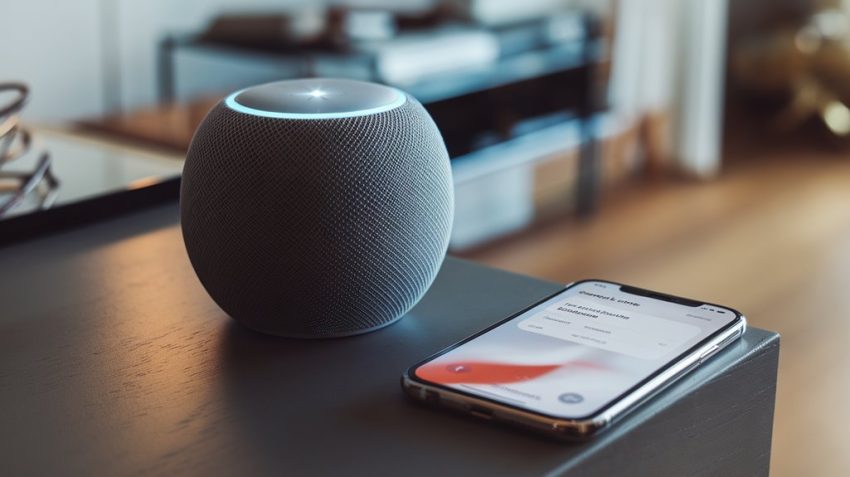
Vous vous êtes déjà demandé pourquoi vous auriez besoin de réinitialiser votre HomePod Mini ? Nous y sommes tous passés, écoutant nos playlists quand soudain, notre fidèle HomePod fout le camp. Il se peut qu'il ne réponde pas ou qu'il semble simplement hors service. Dans ces moments-là, savoir quand appuyer sur le bouton de réinitialisation est essentiel. Réinitialiser peut optimiser notre utilisation du HomePod en effaçant les bugs et en rajeunissant son système, lui redonnant un air de nouveauté. Vous vous souvenez de cette fois où notre Mini a cessé de se connecter au Wi-Fi ? Une réinitialisation rapide a sauvé la mise ! C'est comme donner à notre technologie un nouveau départ. De plus, si jamais nous envisageons de le vendre ou de le transmettre, une réinitialisation efface nos informations personnelles. Pour plus d'informations sur l'entretien du HomePod, consultez le support officiel d'Apple ici.
Méthodes pour réinitialiser le HomePod Mini

Donc, il y a quelques façons simples de réinitialiser notre HomePod Mini, et honnêtement, ce n'est pas aussi compliqué que cela en a l'air. Une façon est de débrancher le HomePod Mini, d'attendre environ 10 secondes, puis de le rebrancher. Lorsque le dessus s'allume, appuyez et maintenez jusqu'à ce que vous entendiez trois bips. C'est comme un tour de magie pour réinitialiser les préférences et améliorer les performances de l'appareil.
Une autre méthode consiste à utiliser un appareil Apple directement. Imaginez simplement la satisfaction de voir notre HomePod reprendre vie, tout frais et rapide ! Faites-nous confiance, rien n'est pire qu'un appareil lent. En bonus, si vous avez besoin de plus de conseils, la page de support d'Apple a quelques astuces pratiques. Retrouvons notre rythme !
Réinitialiser le HomePod Mini en utilisant l'application Maison

D'accord, les amis, remettons notre HomePod Mini dans son état d'origine brillant en utilisant l'Application Maison. Tout d'abord, nous allons ouvrir l'application et trouver notre petit compagnon musical dans la liste. Ensuite, il suffit de quelques tapotements pour lancer ce processus de réinitialisation—c'est simple comme bonjour ! Si vous êtes curieux de savoir comment fonctionne l'Application Maison, Apple a d'excellentes ressources.
Accéder à l'application Accueil
Quand vous êtes prêt à réinitialiser votre HomePod Mini, l'une des façons les plus simples est via l'application Maison sur votre iPhone ou iPad. Nous savons tous à quel point l'application Maison rend la vie plus facile avec ses fonctionnalités géniales, n'est-ce pas ? Tout comme nous personnalisons nos lumières intelligentes, nous pouvons également ajuster les paramètres de notre HomePod. C'est comme avoir notre propre centre de commandement. Vous vous souvenez de ce moment où nous avons passé des heures à personnaliser l'application pour tout régler parfaitement ? De bons souvenirs ! Maintenant, entrons dans le vif du sujet.
Voici un guide rapide sur la marche à suivre :
| Étape | Action | Astuce |
|---|---|---|
| 1 | Ouvrir l'application Maison | Vérifiez que le Wi-Fi est connecté |
| 2 | Appuyer sur "Maison" | Vérifiez que tous les appareils sont listés |
| 3 | Sélectionner les pièces | Trouvez l'emplacement de votre HomePod |
| 4 | Accéder aux paramètres | Explorez la personnalisation |
| 5 | Option de réinitialisation | La réinitialisation n'est pas effrayante, promis ! |
Utiliser l'application Maison est un jeu d'enfant.
Sélection de votre HomePod Mini
Vous vous êtes déjà demandé pourquoi votre HomePod Mini pourrait avoir besoin d'une réinitialisation ? Nous y sommes tous passés — quand la technologie devient un peu capricieuse, et que vous vous retrouvez à vous gratter la tête. Avec toutes ces fonctionnalités géniales du HomePod et l'intégration dans la maison intelligente, parfois il a simplement besoin d'un nouveau départ. Alors, explorons comment sélectionner votre HomePod Mini pour une réinitialisation.
Tout d'abord, ouvrez l'application Maison sur votre appareil. Nous avons eu des moments où nous ne pouvions pas nous rappeler quel HomePod était lequel — surtout si nous les avons nommés d'après nos super-héros préférés. Cherchez l'icône qui correspond à l'emplacement ou au nom de votre HomePod Mini. Une fois que vous l'avez repéré, appuyez dessus. Cette étape est essentielle avant de passer à la procédure de réinitialisation. Pour plus de conseils sur les appareils intelligents, consultez ce guide.
Initiation du processus de réinitialisation
Bien que cela puisse sembler un peu intimidant, réinitialiser votre HomePod Mini via l'application Home est plus simple qu'il n'y paraît. Nous y avons tous été – des problèmes techniques ou juste le besoin d'un nouveau départ pour profiter à nouveau de ces fonctionnalités pratiques du HomePod. Explorons le processus :
- Ouvrez l'application Home : Lancez-la sur votre appareil iOS et trouvez votre HomePod Mini dans la liste. C'est comme ce pote qui est toujours là quand vous avez besoin de lui.
- Appuyez et maintenez : Une fois que vous avez tapé sur votre HomePod Mini, appuyez et maintenez son icône. Vous verrez des options apparaître comme par magie.
- Réinitialiser : Touchez "Retirer l'accessoire" et confirmez. Boom ! Vous êtes de retour aux paramètres d'usine.
Les avantages de la réinitialisation ? Vous obtenez une ardoise vierge et une expérience plus fluide. Pour en savoir plus sur la gestion des appareils intelligents, consultez ce guide.
Réinitialiser le HomePod Mini manuellement
Si vous êtes comme nous et que votre HomePod Mini rencontre des problèmes, parfois une bonne vieille réinitialisation manuelle peut faire des merveilles. Nous savons tous à quel point il est frustrant que nos morceaux préférés soient interrompus ou que la configuration de HomePod ne fonctionne pas comme elle le devrait. Alors, remettons-le sur la bonne voie !
Tout d'abord, débranchez le petit appareil. Attendez environ 10 secondes – prenez un café ou quelque chose. Ensuite, rebranchez-le. Dès que cette lumière blanche commence à tourner, appuyez et maintenez le dessus de l'appareil. Vous verrez qu'il clignote en orange, ce qui indique que vous êtes sur la bonne voie. Continuez à tenir jusqu'à ce que vous entendiez trois bips. Voilà ! De retour aux paramètres d'usine. Une fois réinitialisé, nous pouvons ajuster les paramètres audio et revenir à la sonorité parfaite. Pour des conseils plus détaillés, consultez la page de support officielle d'Apple.
Que faire après avoir réinitialisé le HomePod Mini
D'accord, les amis, maintenant que nous avons réinitialisé notre HomePod Mini, remettons-le en marche ! Tout d'abord, nous devons le reconnecter au Wi-Fi afin qu'il puisse recommencer à faire sa magie. Ensuite, nous pourrons restaurer tous nos paramètres personnels et faire en sorte que Siri comprenne à nouveau nos commandes étranges. Si vous êtes curieux d'en savoir plus sur l'optimisation des appareils domotiques, consultez ce que dit Apple.
Reconnecter au Wi-Fi
Une fois que nous avons appuyé sur le bouton de réinitialisation de notre HomePod Mini, il est temps de le remettre en ligne et prêt à faire vibrer notre Wi-Fi. Évitons ces ennuyeuses problèmes de connexion et explorons les paramètres Wi-Fi comme des pros. Voici notre plan de jeu :
- Ouvrir l'application Maison : Nous commencerons par lancer l'application Maison sur notre iPhone ou iPad. C'est là que toute la magie opère !
- Sélectionner HomePod Mini : Appuyez sur notre HomePod Mini et faites défiler jusqu'aux paramètres. C'est comme retrouver un vieil ami après une courte déconnexion.
- Mettre à jour les paramètres Wi-Fi : Si notre réseau Wi-Fi a changé, nous mettrons à jour ces paramètres. Cette étape est essentielle pour garder le rythme.
Consultez Apple Support pour plus de conseils et astuces !
Restaurer les paramètres personnels
Ayant réinitialisé notre HomePod Mini, nous sommes de retour en action et prêts à restaurer nos paramètres personnels. On dirait que nous recommençons à zéro, n'est-ce pas ? Vous savez, il y a quelque chose de satisfaisant à avoir une page blanche. Alors, remettons nos réglages HomePod à notre goût. Après une réinitialisation d'usine, c'est un peu comme emménager dans une nouvelle maison. Nous devons aménager nos pièces : ajuster le volume, peaufiner l'égaliseur, et peut-être même décider quelles playlists nous voulons prêtes pour ces petites fêtes dansantes improvisées. N'oubliez pas de reconnecter tous les appareils domotiques et de bien ajuster nos préférences Apple Music. Pour en savoir plus sur la configuration des appareils intelligents, consultez ce guide. Plongeons et personnalisons !
Réactiver les fonctionnalités de Siri
Après avoir effectué ce réinitialisation, il est temps de remettre Siri en action sur notre HomePod Mini. Vous vous souvenez de ce moment où nous avons demandé la météo et où Siri a assuré ? Revenons à ce niveau de commodité ! Voici ce que nous allons faire :
- Ajuster les paramètres de Siri : Ouvrez l'application Maison, appuyez sur notre HomePod Mini, puis sur l'icône des paramètres. Faites défiler vers le bas jusqu'aux paramètres de Siri et assurez-vous que Siri est activé.
- Choisir la voix de Siri : Personnalisez-la ! Sélectionnez la voix de Siri qui correspond à notre style. Nous pouvons choisir parmi différentes accents et genres.
- Tester : Amusons-nous un peu. Posez une question originale à Siri ou demandez notre playlist préférée pour s'assurer que tout fonctionne bien.
Pour en savoir plus sur la personnalisation de Siri, consultez le guide utile d'Apple Support.
Dépannage des problèmes de réinitialisation courants
Lorsque vous essayez de réinitialiser votre HomePod Mini et que les choses ne se passent pas comme prévu, ne vous inquiétez pas : vous n'êtes pas seul. Nous avons tous été là, nous grattant la tête devant les problèmes courants qui surviennent lors de la réinitialisation des appareils. Parfois, le HomePod ne se réinitialise tout simplement pas ou semble bloqué dans le vide. Nous avons même eu des moments où il redémarre, mais agit comme s'il avait tout oublié !
Voici un tableau rapide pour aider au dépannage :
| Problème | Cause possible | Solution rapide |
|---|---|---|
| Ne se réinitialise pas | Bug logiciel | Redémarrez votre iPhone |
| Bloqué en mode de réinitialisation | Problème d'alimentation | Vérifiez la prise |
| Ne reconnaît pas le Wi-Fi | Problème réseau | Réinitialisez le routeur |
| Pas de son | Réglage du volume | Vérifiez les niveaux de volume |
| Non réactif | Bug de firmware | Mettez à jour le logiciel |
Pour des conseils techniques plus détaillés, vous voudrez peut-être consulter Apple Support.
Assistance et Ressources de Soutien Supplémentaires
Vous êtes-vous déjà retrouvé coincé à essayer de comprendre quoi faire ensuite lorsque votre HomePod Mini refuse de coopérer ? Nous y avons totalement été, nous grattant la tête. Mais n'ayez crainte ! Il existe une multitude de ressources d'assistance pour nous aider à naviguer à travers ces désagréments technologiques. Décomposons cela :
Coincé avec votre HomePod Mini ? Nous y avons été ! Découvrez les ressources pour résoudre ces problèmes techniques.
- Assistance Apple : Explorez le site officiel de l'Assistance Apple. Il est rempli d'informations sur les fonctionnalités du HomePod et des FAQ.
- Forums communautaires : Parfois, les meilleures astuces viennent d'autres utilisateurs qui ont été dans la même situation.
- Genius Bar : Si tout le reste échoue, réservez une séance au Genius Bar pour une aide pratique.
Questions Fréquemment Posées
Combien de temps le processus de réinitialisation du HomePod Mini prend-il généralement ?
Lorsque nous réinitialisons notre HomePod mini, la durée de la réinitialisation semble super rapide. Cela ne prend que quelques minutes une fois que nous avons maîtrisé les étapes de réinitialisation. Honnêtement, c'est comme redémarrer notre téléphone ; un clin d'œil et c'est fini !
Réinitialiser le Homepod Mini peut-il améliorer sa qualité sonore ?
Nous y avons tous été—réinitialiser des appareils semble magique. Bien que la réinitialisation ne booste pas directement la qualité sonore du HomePod Mini, elle peut parfois améliorer les performances audio en éliminant les problèmes. Nos oreilles pourraient tout simplement apprécier la différence !
Réinitialiser mes paramètres réseau de Homepod Mini ?
Lorsque nous réinitialisons notre HomePod Mini, cela efface ces paramètres réseau. C'est comme un nouveau départ, nettoyant la ardoise. Nous y avons été, et c'est pratique lorsque les connexions deviennent bizarres ou nécessitent une réinitialisation.
Est-il possible de réinitialiser le Homepod Mini sans appareil Apple ?
Alors, pouvons-nous réinitialiser le HomePod Mini sans appareil Apple ? Oui, nous pouvons ! C'est comme de la magie – en utilisant des méthodes de réinitialisation qui ne nécessitent pas de compatibilité avec un appareil. Il suffit de suivre les étapes, et vous êtes prêt !
À quelle fréquence devrais-je réinitialiser mon HomePod Mini pour un rendement optimal ?
Nous n'avons pas souvent besoin de réinitialiser notre HomePod Mini. Pour un fonctionnement optimal, restons-en à l'entretien de routine comme les mises à jour logicielles. Ne réinitialisez que lorsque les choses deviennent étranges. C'est comme redémarrer nos téléphones quand ils fonctionnent mal, vous savez ?





